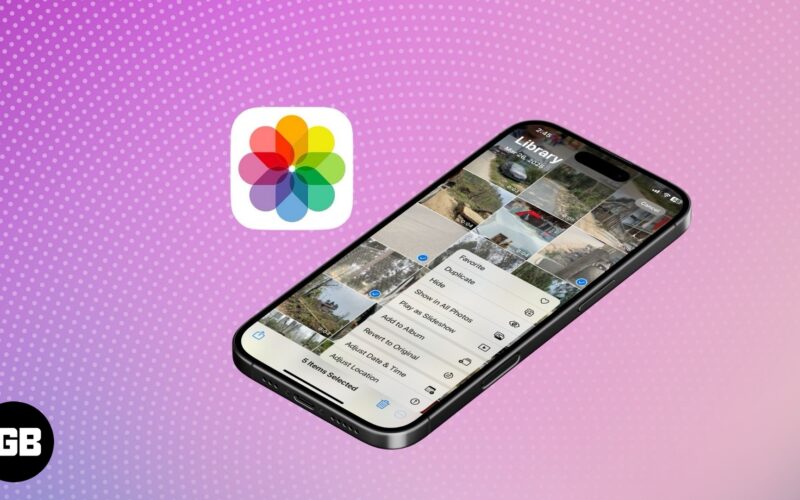
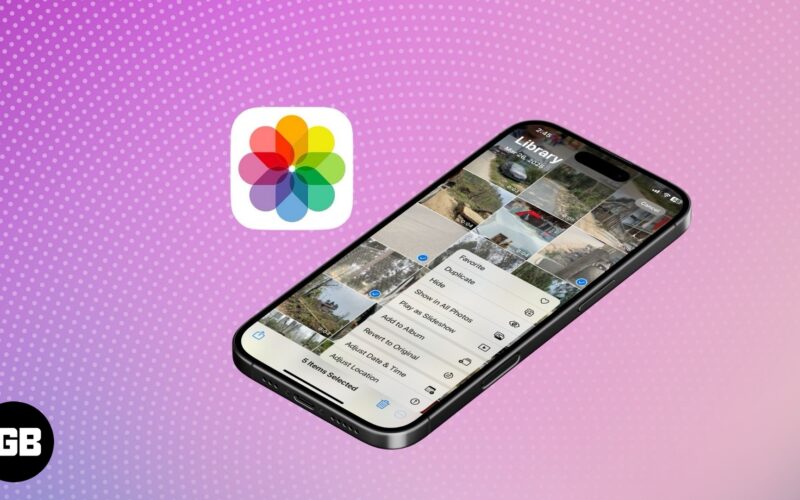
IPhone anda secara automatik menambah data lokasi ke foto dan video yang anda tangkap. Walaupun ini dapat membantu mengatur kenangan, ia juga boleh menimbulkan risiko privasi dan keselamatan, terutamanya apabila dikongsi secara terbuka atau dalam masa nyata.
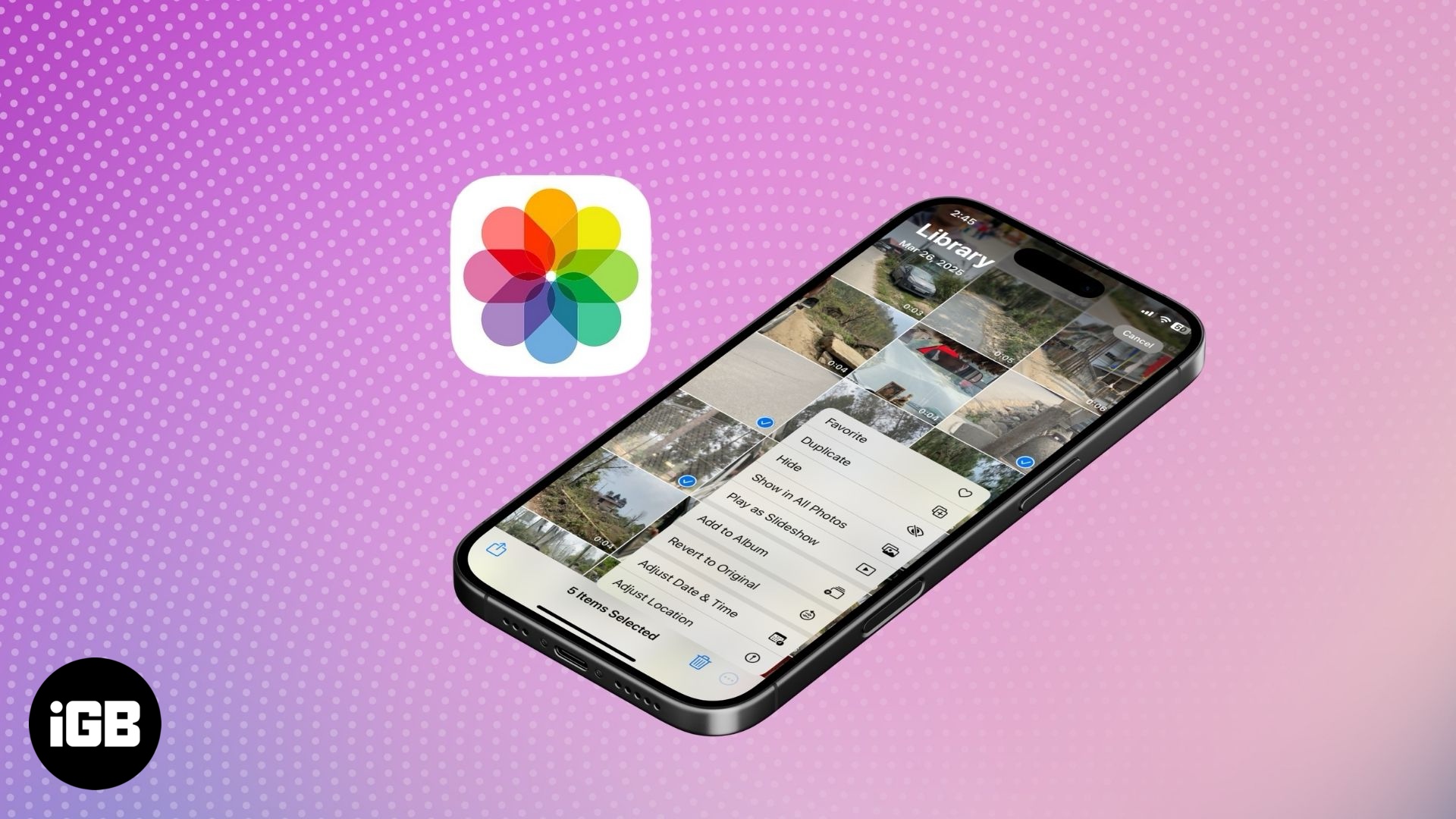
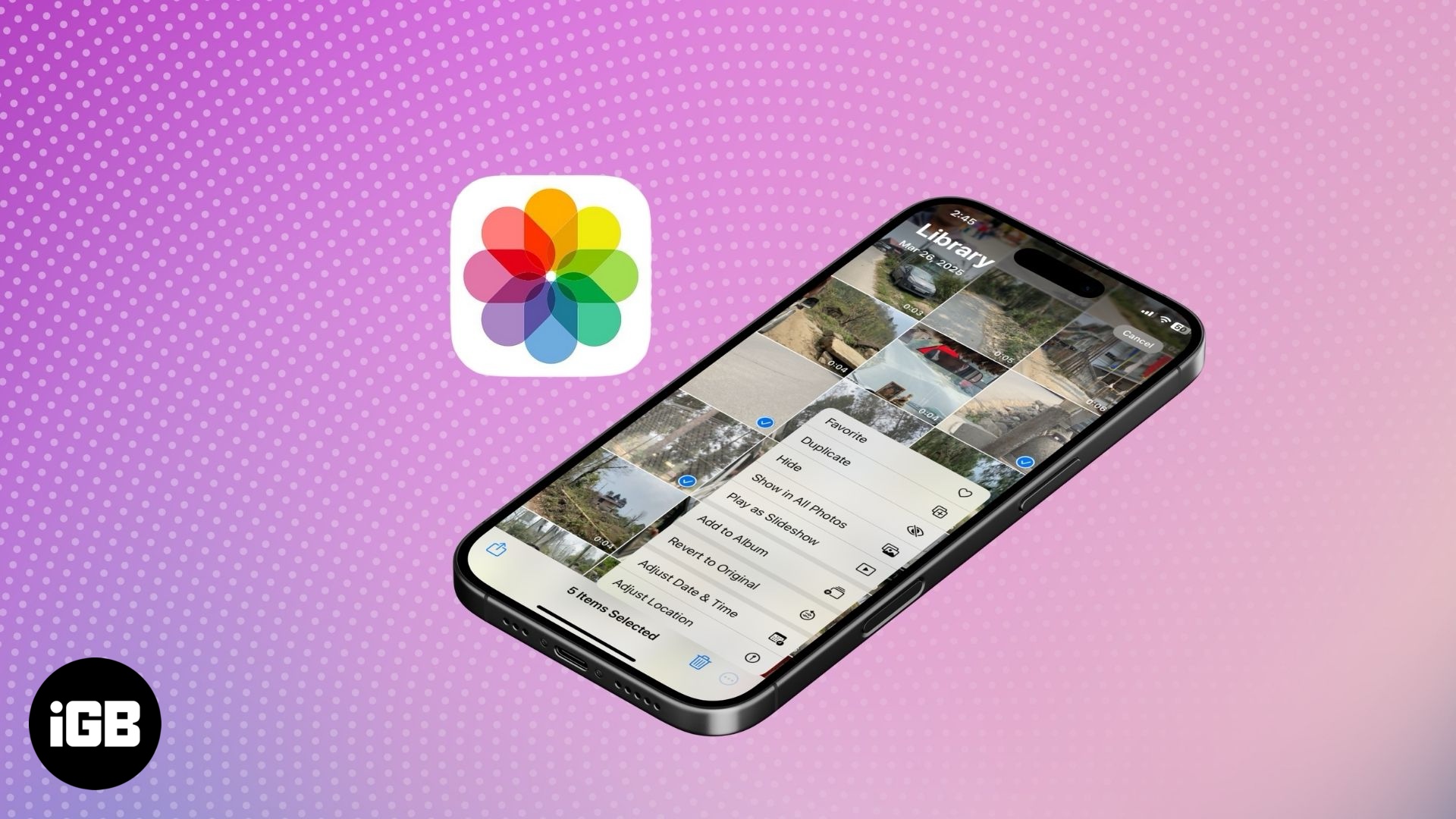
Dalam panduan ini, saya akan menunjukkan kepada anda bagaimana untuk melumpuhkan geotagging pada foto dan video iPhone, dan bagaimana untuk mengeluarkan metadata lokasi dari media sedia ada -jadi anda tetap mengawal apa yang anda kongsi.
Apakah data lokasi dalam foto dan video iPhone?
Pernah mendengar tentang geotag? Ia adalah ciri yang membenamkan data lokasi GPS ke dalam fail media anda menggunakan EXIF Metadata (format fail imej yang boleh ditukar). Data ini termasuk tetapan kamera iPhone anda, tarikh dan masa, dan lokasi yang tepat di mana imej atau video ditangkap.
Secara lalai, aplikasi kamera iPhone secara automatik menyimpan maklumat ini. Walaupun ini berguna untuk menyusun dan kenangan, risiko melebihi manfaat bagi banyak orang. Melumpuhkan penandaan lokasi akan menghalang foto dan video baru daripada memasukkan data lokasi, sementara yang lebih tua boleh diedit pada bila -bila masa (saya akan menunjukkan kepada anda bagaimana kemudian).
Mengapa anda harus mematikan data lokasi pada foto iPhone
Berkongsi media geotag-terutamanya dalam masa nyata-boleh secara tidak sengaja mendedahkan keberadaan anda. Inilah sebabnya anda mungkin mahu mematikan perkhidmatan lokasi untuk foto anda:
- Lindungi Privasi Anda: Penerbitan imej dengan data lokasi tertanam dapat mendedahkan lokasi sensitif seperti rumah, tempat kerja, atau hangout kegemaran anda -onfo anda mungkin tidak berniat untuk berkongsi.
- Tinggal selamat: Berkongsi media masa nyata boleh mendedahkan di mana anda berada sekarang-potensi menjadikan anda sasaran untuk kecurian atau mengejar, terutama semasa melakukan perjalanan.
- Elakkan oversharing: Kebanyakan pengguna tidak menyedari foto mereka mengandungi data geolokasi tersembunyi. Melumpuhkan ini memastikan anda tidak berkongsi lebih banyak daripada yang anda inginkan.
- Anda mempunyai kawalan penuh: Apple menjadikannya mudah untuk melumpuhkan atau mengalih keluar data lokasi -sama ada secara automatik atau sebelum berkongsi foto tertentu.
Cara melumpuhkan lokasi untuk foto dan video di iPhone
Untuk menghentikan iPhone anda daripada menandakan foto baru dengan data lokasi, ikuti langkah -langkah berikut:
- Buka aplikasi Tetapan pada iPhone anda.
- Tatal ke bawah dan ketik Privasi & Keselamatan.
- Ketik Perkhidmatan Lokasi.
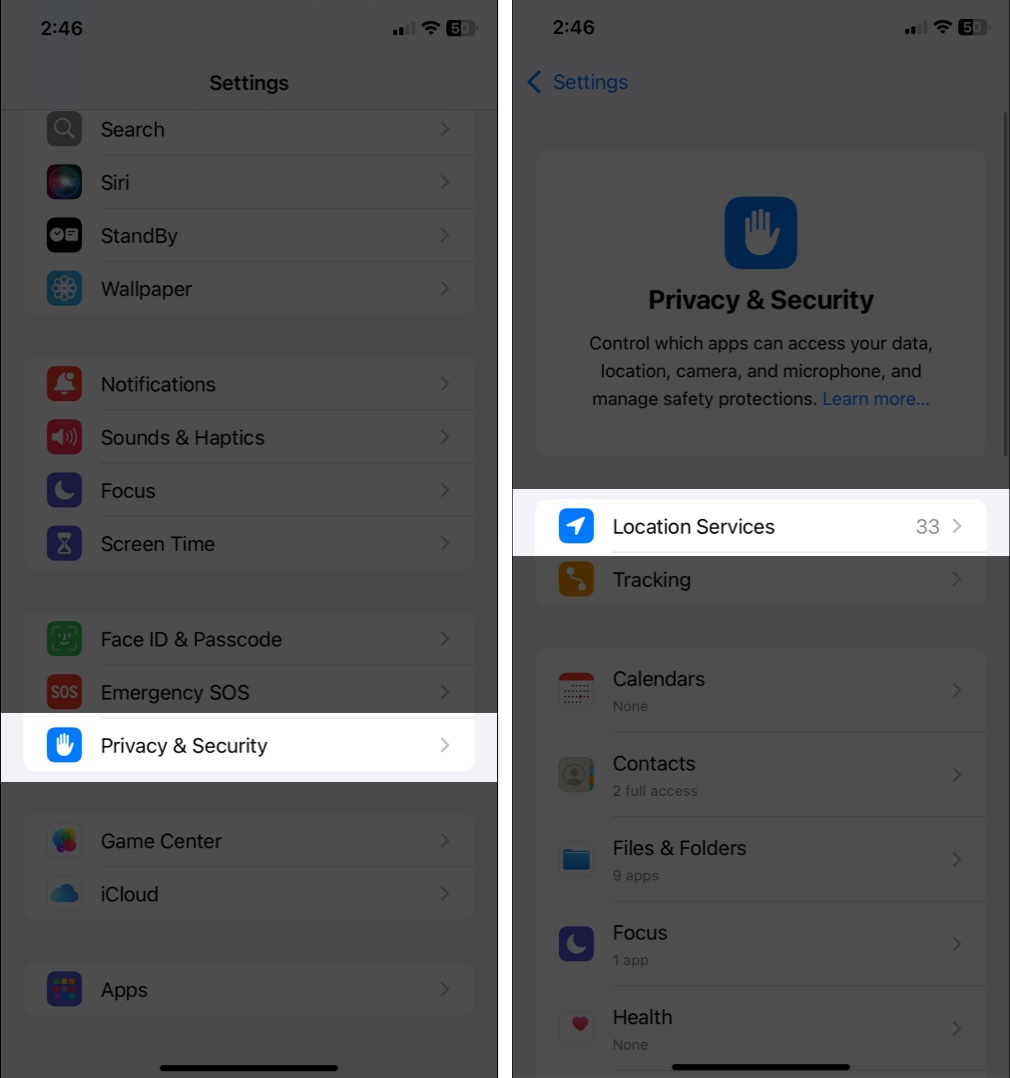
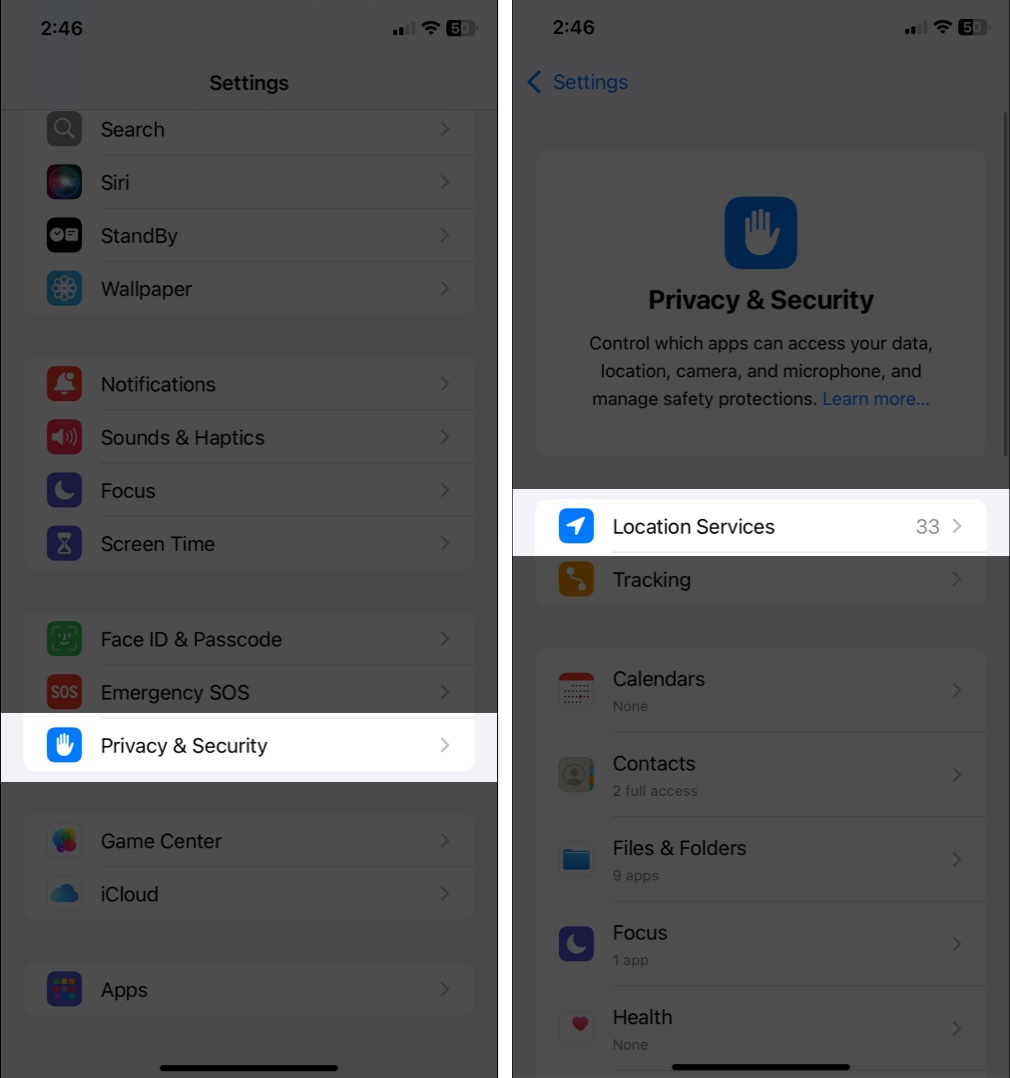
- Tatal ke bawah dan pilih Kamera.
- Pilih tidak pernah menafikan akses lokasi ke aplikasi kamera.
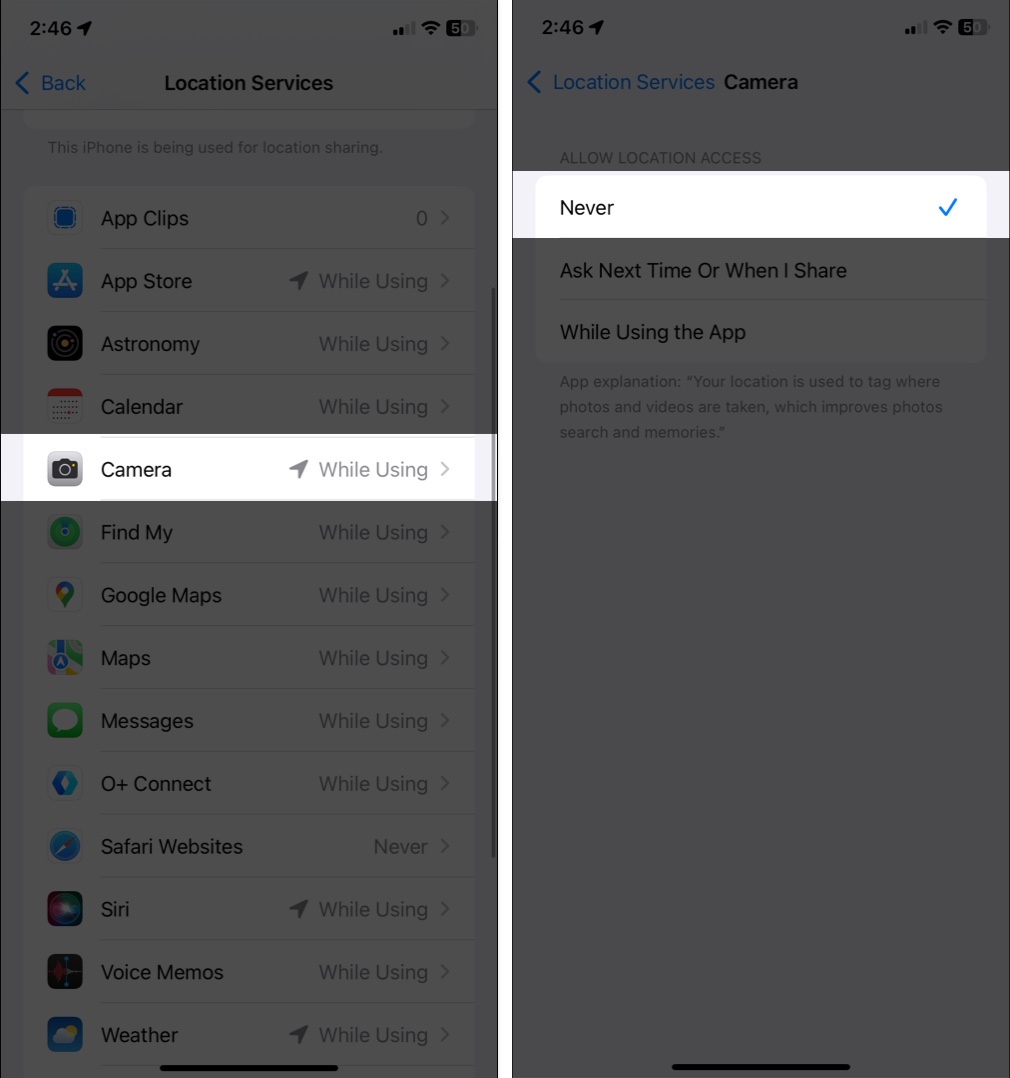
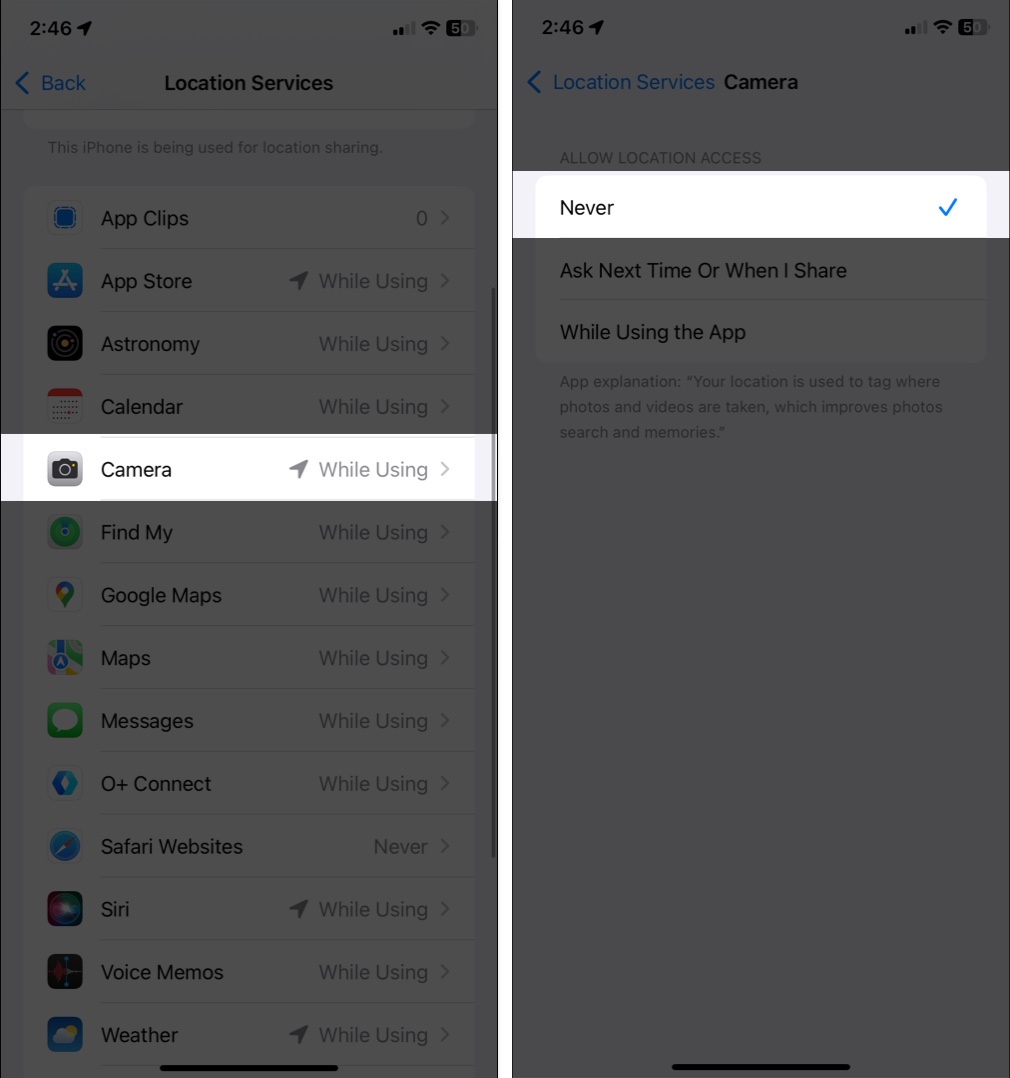
Selepas ini, kamera iPhone anda tidak akan menyimpan data GPS ke mana -mana foto atau video baru.
Cara Menghapus Data Lokasi Dari Foto dan Video iPhone yang Ada
Sudah ada gambar dengan geotag? Jangan risau -iPhone anda membolehkan anda memadamkan maklumat itu dengan mudah.
Untuk satu foto atau video
- Lancarkan aplikasi foto dan cari imej atau video itu.
- Ketik butang Info (i) atau leret ke atas.
- Ketik Laraskan di sebelah medan Lokasi.
- Ketik tiada lokasi untuk mengeluarkannya.
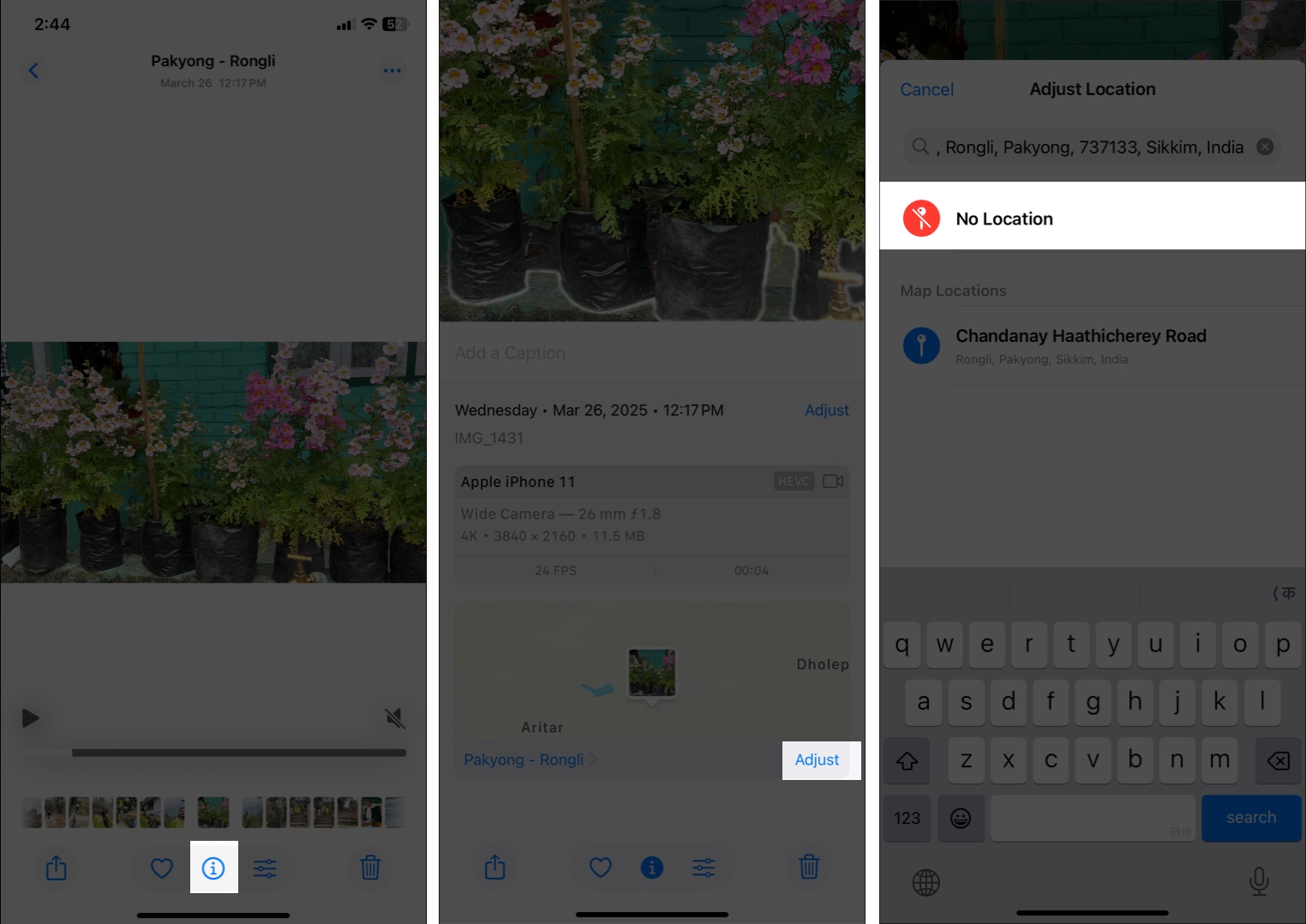
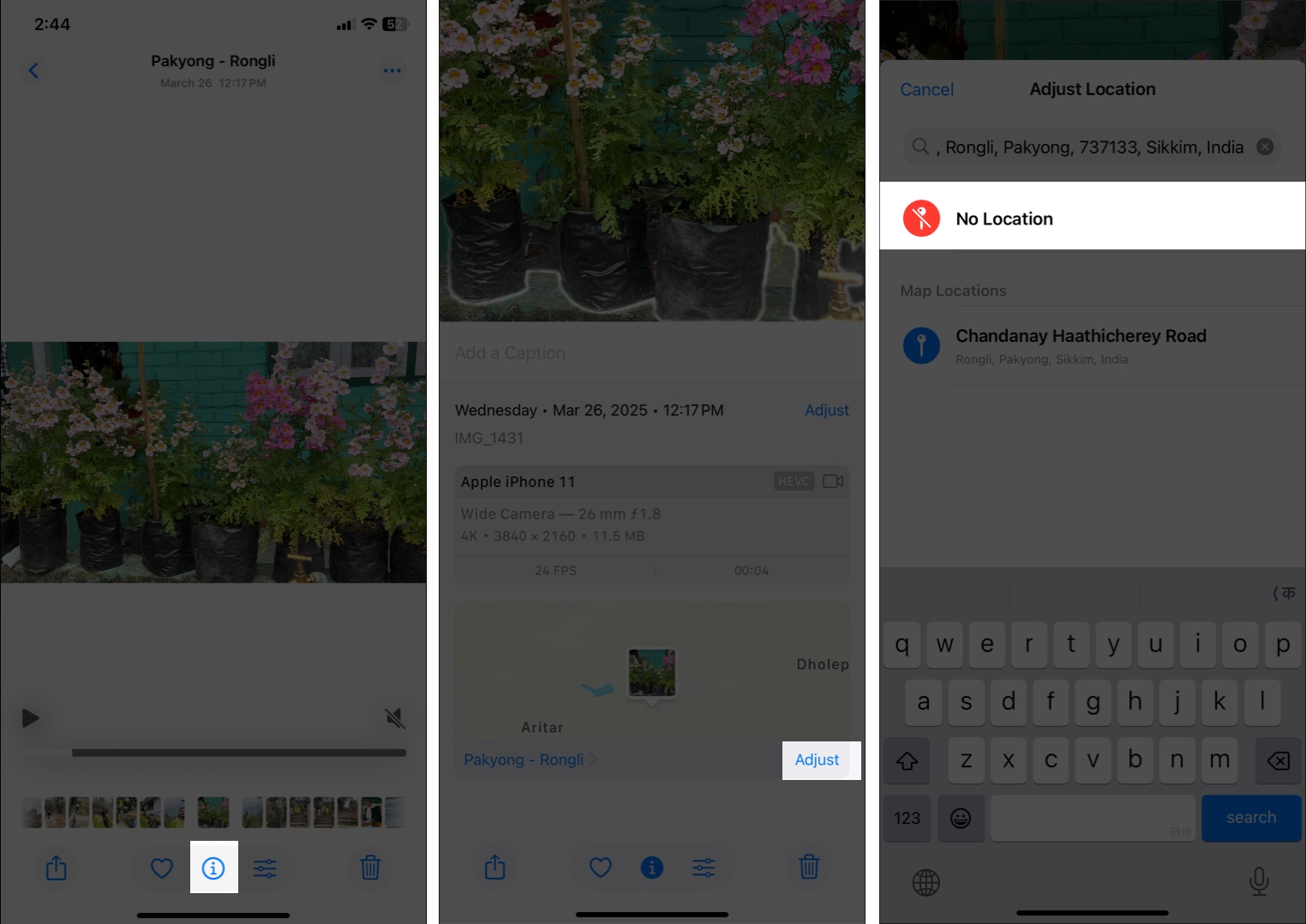
Itu sahaja! Maklumat lokasi anda dihapuskan dengan serta -merta.
Untuk pelbagai gambar atau video
Perlu menghapus geolokasi dari sekumpulan gambar?
- Buka aplikasi Foto, pergi ke album atau tab Recents.
- Ketik Pilih, kemudian pilih pelbagai foto.
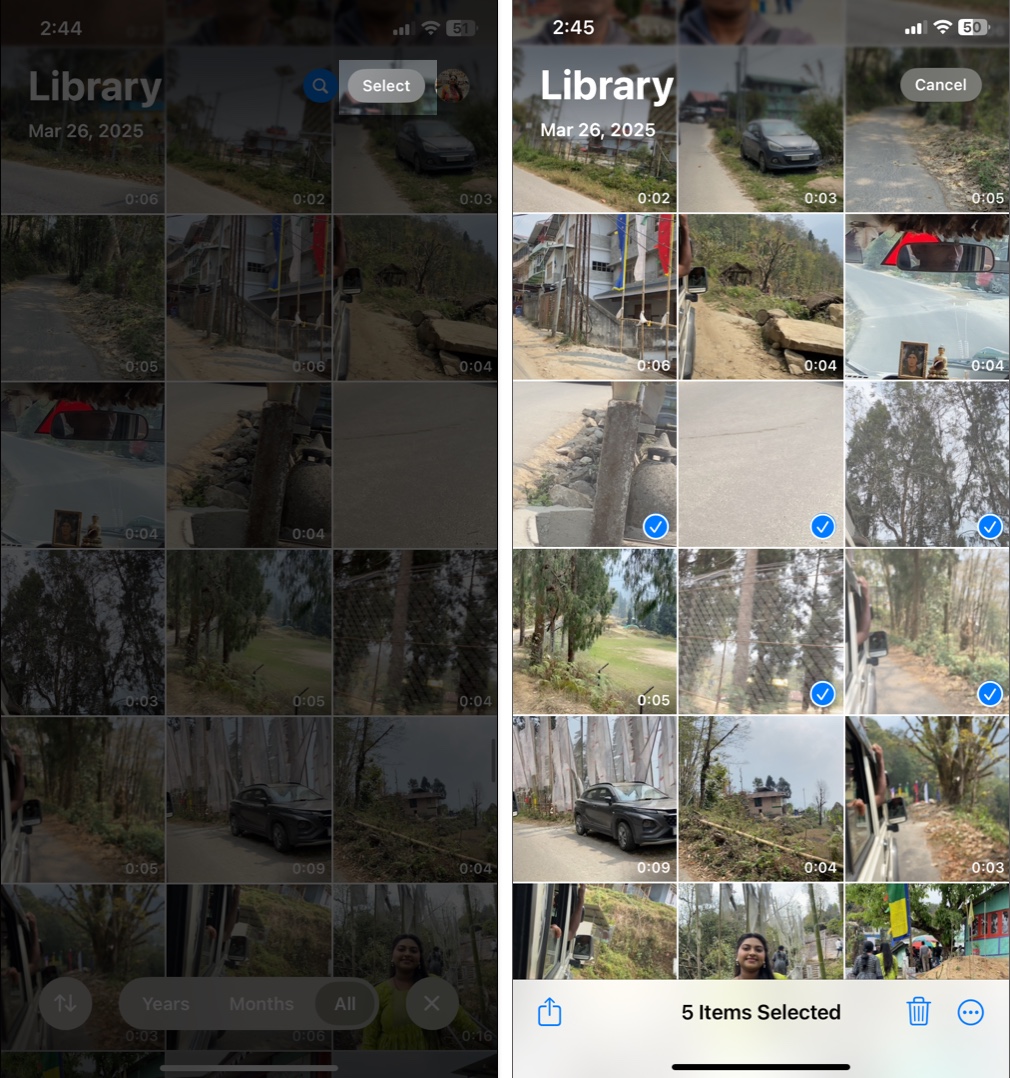
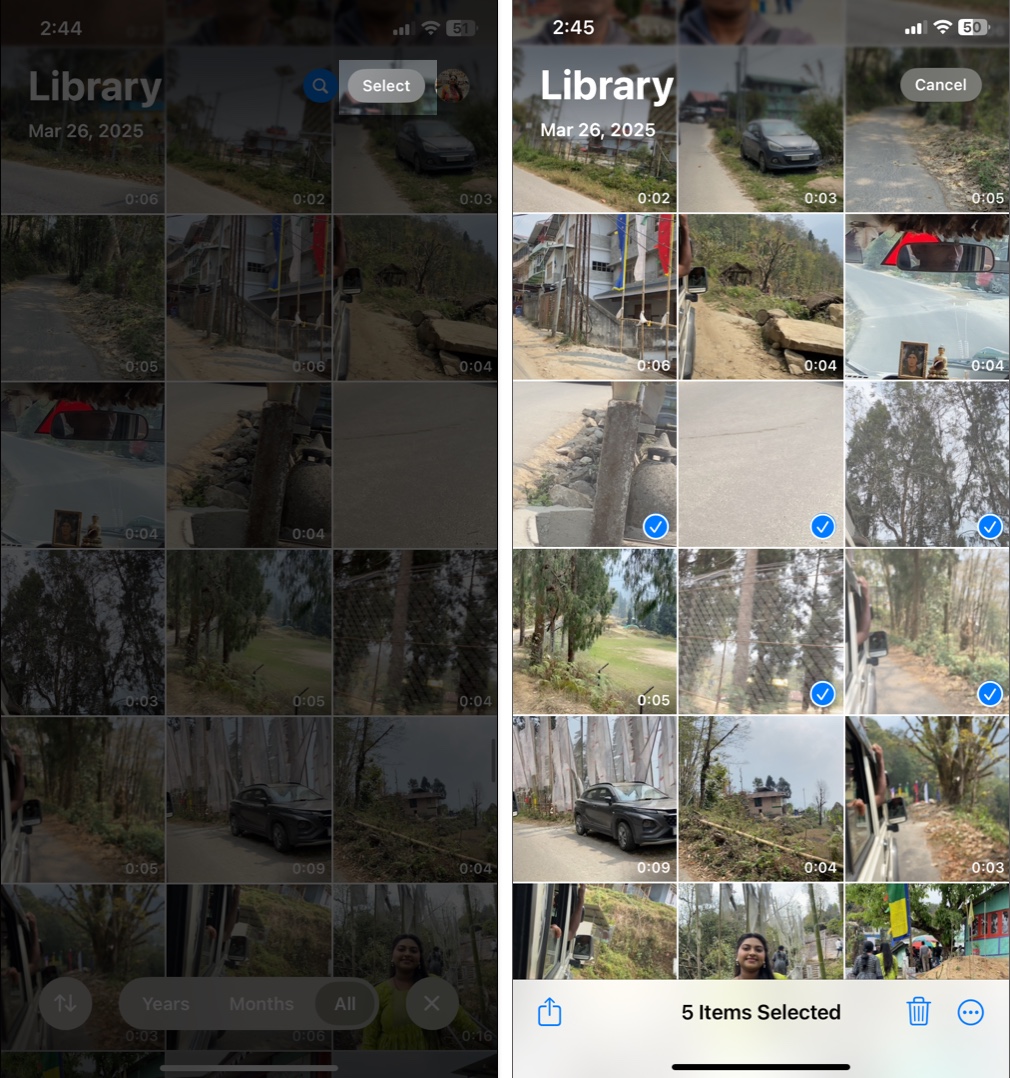
- Ketik ikon tiga titik di bahagian bawah.
- Pilih Laraskan Lokasi dan ketik tiada lokasi.
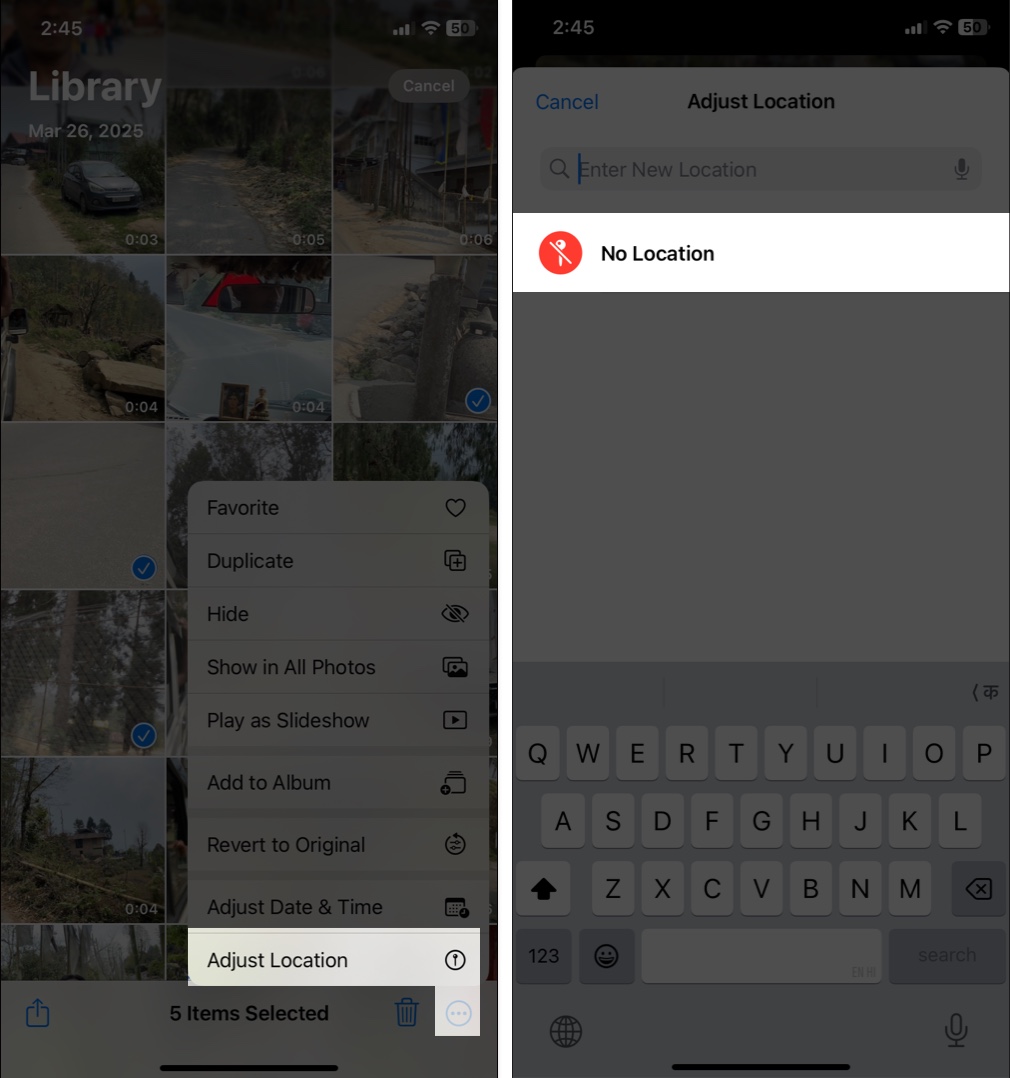
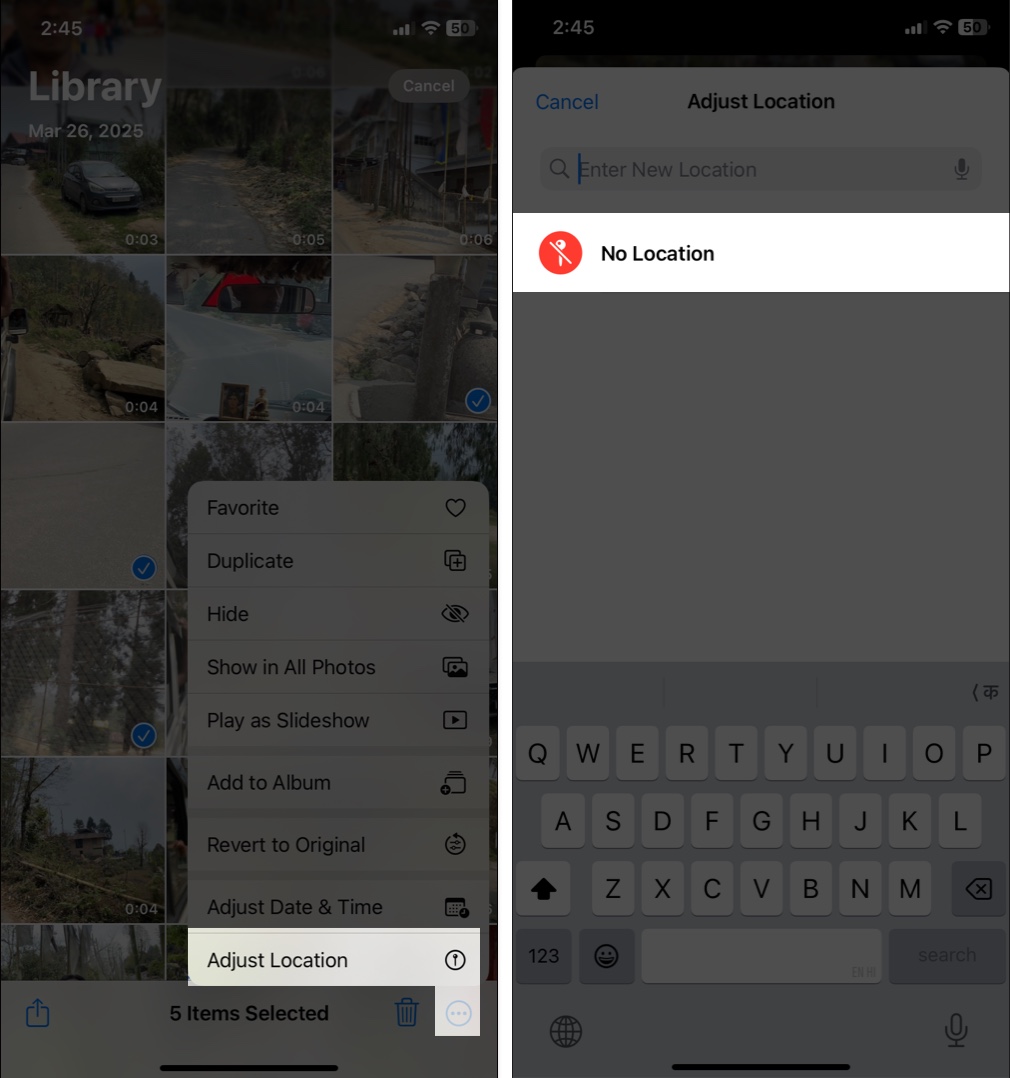
Dan seperti itu, semua item terpilih dibersihkan daripada tag GPS mereka.
Cara Menghapus Lokasi Semasa Berkongsi Foto atau Video iPhone
Tidak mahu memadamkan maklumat secara kekal, tetapi masih mahu menyimpannya secara peribadi apabila berkongsi? Anda boleh melumpuhkannya sesaham:
- Buka aplikasi Foto dan pilih imej.
- Ketik ikon saham itu.
- Ketik pilihan di bahagian atas lembaran saham.
- Di bawah bahagian termasuk, matikan lokasi.
- Ketik Selesai dan kongsi-lokasi bebas!


Ini sesuai untuk menghantar foto melalui mesej, udara, atau media sosial tanpa mendedahkan data GPS anda.
Simpan gambar iPhone anda secara peribadi
Di sana anda pergi -anda sekarang tahu bagaimana untuk mengawal tetapan lokasi sepenuhnya pada foto dan video iPhone. Sama ada anda mematikan akses lokasi kamera, keluarkan metadata dari imej lama, atau nyahdayakannya sebelum berkongsi, privasi anda tetap dilindungi.
Oleh itu, snap tembakan yang indah itu, dan kongsi dengan keyakinannya -tag lokasi yang menyeramkan.
Lihat Seterusnya:
- Cara menukar tarikh dan masa pada foto dan video iPhone
- Cara Mengedit Foto di iOS 18 di iPhone
- Cara memulihkan foto yang dipadam dari iPhone atau iPad
